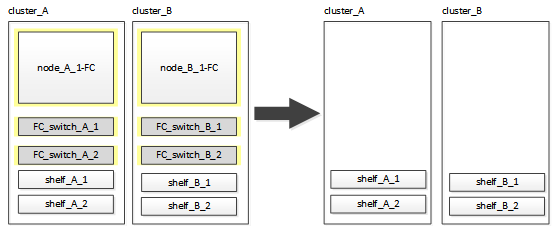Cambiar los nodos FC de MetroCluster
 Sugerir cambios
Sugerir cambios


Debe recopilar información de los nodos FC de MetroCluster existentes, enviar un mensaje de AutoSupport donde se anunciará el inicio del mantenimiento y realizar la transición de los nodos.
Recopilación de información de los módulos de controladoras existentes antes de la transición
Antes de la transición, debe recopilar información para cada uno de los nodos.
Esta tarea se realiza en los nodos existentes:
-
Node_a_1-FC
-
Node_B_1-FC
-
Recopile el resultado de los comandos en la siguiente tabla.
-
| Categoría | Comandos | Notas |
|---|---|---|
Licencia |
se muestra la licencia del sistema |
|
Bandejas y números de discos de cada bandeja y detalles de almacenamiento flash, y memoria, NVRAM y tarjetas de red |
el nodo del sistema ejecuta -node_name sysconfig |
|
LIF de red de clúster y de gestión de nodos |
ejecución del nodo del sistema -node_name sysconfig network interface show -role "cluster,node-mgmt,data" |
|
Información de SVM |
se muestra vserver |
|
Información sobre el protocolo |
nfs muestra la visualización de iscsi cifs |
|
Puertos físicos |
network port show -node_name -type physical network port show |
|
Grupos de recuperación tras fallos |
la conmutación por error de la interfaz de red muestra -vserver_name |
Registrar los nombres y puertos de los grupos de conmutación por error que no están en todo el clúster. |
Configuración de VLAN |
vlan de puerto de red muestra -node_name |
Registre cada emparejamiento de puertos de red e ID de VLAN. |
Configuración del grupo de interfaces |
ifgrp puerto de red show -node_name -instance |
Registre los nombres de los grupos de interfaces y los puertos asignados a ellos. |
Dominios de retransmisión |
broadcast-domain de puerto de red |
|
Espacio IP |
se muestra espacio ip de red |
|
Información del volumen |
volume show y volume show -fields encrypt |
|
Información agregada |
la visualización del agregado de almacenamiento y el cifrado del agregado de almacenamiento muestran yla visualización del almacén de objetos del agregado de almacenamiento |
|
Información de propiedad de disco |
la visualización del agregado de almacenamiento y el cifrado del agregado de almacenamiento muestran yla visualización del almacén de objetos del agregado de almacenamiento |
|
Cifrado |
visualización del buzón de correo-disco del failover del almacenamiento y visualización del backup del gestor de claves de seguridad |
Conserve también la clave de acceso usada para habilitar key-Manager. En el caso de gestor de claves externo, necesitará la información de autenticación del cliente y del servidor. |
Cifrado |
se muestra el gestor de claves de seguridad |
|
Cifrado |
visualización externa de security key manager |
|
Cifrado |
dirección ip de systemshell local kenv kmip.init.ipaddr |
|
Cifrado |
máscara de red de la shell local kenv kmip.init.netmask |
|
Cifrado |
systemshell local kenv kmip.init.gateway gateway |
|
Cifrado |
interfaz systemshell kenv kmip.init.interface local |
Envío de un mensaje de AutoSupport personalizado antes del mantenimiento
Antes de realizar el mantenimiento, debe emitir un mensaje de AutoSupport para notificar al soporte técnico de NetApp que se está realizando el mantenimiento. Esto les impide abrir un caso suponiendo que se ha producido una interrupción.
Esta tarea debe realizarse en cada sitio MetroCluster.
-
Para evitar la generación automática de casos de soporte, envíe un mensaje de AutoSupport para indicar que está en curso el mantenimiento.
-
Emita el siguiente comando:
system node autosupport invoke -node * -type all -message MAINT=maintenance-window-in-hoursla ventana de mantenimiento en horas especifica la longitud de la ventana de mantenimiento, con un máximo de 72 horas. Si el mantenimiento se completa antes de que haya transcurrido el tiempo, puede invocar un mensaje de AutoSupport que indique el final del período de mantenimiento:
system node autosupport invoke -node * -type all -message MAINT=end -
Repita el comando en el clúster de partners.
-
Realizar la transición, apagar y quitar los nodos FC de MetroCluster
Además de emitir comandos en los nodos FC de MetroCluster, esta tarea incluye la conexión física y la retirada de los módulos de la controladora de cada site.
Esta tarea se debe realizar en cada uno de los nodos antiguos:
-
Node_a_1-FC
-
Node_B_1-FC
-
Detenga todo el tráfico de cliente.
-
En uno de los nodos FC de MetroCluster, por ejemplo node_A_1-FC, habilite la transición.
-
Configure el nivel de privilegio avanzado:
set -priv advanced -
Habilitar transición:
metrocluster transition enable -transition-mode disruptive -
Volver al modo admin:
set -priv admin
-
-
Anule la simetría del agregado raíz eliminando el complejo remoto de los agregados raíz.
-
Identifique los agregados raíz:
storage aggregate show -root true -
Mostrar los agregados de la cola de trabajos 1:
storage aggregate plex show -pool 1 -
Sin conexión y elimine el plex remoto del agregado raíz:
aggr plex offline <root-aggregate> -plex <remote-plex-for-root-aggregate>aggr plex delete <root-aggregate> -plex <remote-plex-for-root-aggregate>Por ejemplo:
# aggr plex offline aggr0_node_A_1-FC_01 -plex remoteplex4
+
# aggr plex delete aggr0_node_A_1-FC_01 -plex remoteplex4
-
-
Confirme el número de buzones, la asignación automática de discos y el modo de transición antes de continuar utilizando los siguientes comandos de cada controladora:
-
Configure el nivel de privilegio avanzado:
set -priv advanced -
Confirmar que solo se muestran tres unidades de buzón para cada módulo de controlador:
storage failover mailbox-disk show -
Volver al modo admin:
set -priv admin -
Confirme que el modo de transición es disruptivo: Se muestra la transición de MetroCluster
-
-
Compruebe si hay discos rotos:
disk show -broken -
Retire o sustituya los discos rotos
-
Confirme que los agregados están en buen estado usando los siguientes comandos en node_A_1-FC y node_B_1-FC:
storage aggregate showstorage aggregate plex showEl comando Storage Aggregate show indica que el agregado raíz no está reflejado.
-
Compruebe si hay alguna VLAN o grupos de interfaces:
network port ifgrp shownetwork port vlan showSi no hay ninguno, omita los dos pasos siguientes.
-
Muestre la lista de LIF mediante VLAN o ifgrps:
network interface show -fields home-port,curr-portnetwork port show -type if-group | vlan -
Quite cualquier VLAN y grupos de interfaces.
Debe realizar estos pasos para todas las LIF de todas las SVM, incluidas las SVM con el sufijo -mc.
-
Mueva los LIF mediante las VLAN o grupos de interfaces a un puerto disponible:
network interface modify -vserver vserver-name -lif lif_name -home- port port -
Mostrar las LIF que no están en sus puertos de inicio:
network interface show -is-home false -
Revertir todas las LIF a sus respectivos puertos base:
network interface revert -vserver vserver_name -lif lif_name -
Compruebe que todas las LIF se encuentran en sus puertos de inicio:
network interface show -is-home falseNo debería aparecer ningún LIF en el resultado.
-
Elimine los puertos VLAN e ifgrp del dominio de retransmisión:
network port broadcast-domain remove-ports -ipspace ipspace -broadcast-domain broadcast-domain-name -ports nodename:portname,nodename:portname,.. -
Compruebe que todos los puertos vlan e ifgrp no están asignados a un dominio de difusión:
network port show -type if-group | vlan -
Elimina todas las VLAN:
network port vlan delete -node nodename -vlan-name vlan-name -
Elimine los grupos de interfaces:
network port ifgrp delete -node nodename -ifgrp ifgrp-name
-
-
Mueva cualquier LIF como sea necesario para resolver conflictos con los puertos de interfaz IP de MetroCluster.
Debe mover las LIF identificadas en el paso 1 de "Asignar los puertos de los nodos FC de MetroCluster a los nodos IP de MetroCluster".
-
Mueva cualquier LIF alojada en el puerto deseado a otro puerto:
network interface modify -lif lifname -vserver vserver-name -home-port new-homeport``network interface revert -lif lifname -vserver vservername -
Si es necesario, mueva el puerto de destino a un espacio IP y dominio de retransmisión adecuados.
network port broadcast-domain remove-ports -ipspace current-ipspace -broadcast-domain current-broadcast-domain -ports controller-name:current-port``network port broadcast-domain add-ports -ipspace new-ipspace -broadcast-domain new-broadcast-domain -ports controller-name:new-port
-
-
Detenga las controladoras FC MetroCluster (nodo_A_1-FC y nodo_B_1-FC):
system node halt -
En la solicitud DEL CARGADOR, sincronice los relojes de hardware entre los módulos de la controladora IP y FC.
-
En el nodo FC de MetroCluster antiguo (node_A_1-FC), muestre la fecha:
show date -
En las nuevas controladoras IP de MetroCluster (node_A_1-IP y node_B_1-IP), establezca la fecha que se muestra en la controladora original:
set date mm/dd/yy -
En las nuevas controladoras IP de MetroCluster (node_A_1-IP y node_B_1-IP), compruebe la fecha:
show date
-
-
Detenga y apague los módulos de controladora FC de MetroCluster (node_A_1-FC y node_B_1-FC), los puentes FC a SAS (si está presente), los switches FC (si está presente) y cada bandeja de almacenamiento conectada a estos nodos.
-
Desconecte las bandejas de las controladoras FC de MetroCluster y documente qué bandejas son de almacenamiento local en cada clúster.
-
Si la configuración utiliza puentes FC-a-SAS o switches back-end de FC, desconéctelos y elimínelos.
Quite los puentes FC a SAS-
Identifique los puentes:
system bridge show -
Retire los puentes:
system bridge remove -name <bridge_name> -
Confirme que se han retirado los puentes:
system bridge show
El siguiente ejemplo muestra que los puentes se han eliminado:
Ejemplo
cluster1::> system bridge remove -name ATTO_10.226.197.16 cluster1::> system bridge show Is Monitor Bridge Symbolic Name Vendor Model Bridge WWN Monitored Status ---------- ------------- ------- --------- ---------------- --------- ------- ATTO_FibreBridge6500N_1 Bridge Number 16 Atto FibreBridge 6500N 2000001086603824 false - ATTO_FibreBridge6500N_2 Not Set Atto FibreBridge 6500N 20000010866037e8 false - ATTO_FibreBridge6500N_3 Not Set Atto FibreBridge 6500N 2000001086609e0e false - ATTO_FibreBridge6500N_4 Not Set Atto FibreBridge 6500N 2000001086609c06 false - 4 entries were displayed.Quite los switches FC-
Identifique los interruptores:
system switch fibre-channel show -
Retire los interruptores:
system switch fibre-channel remove -switch-name <switch_name> -
Confirme que se han eliminado los interruptores:
system switch fibre-channel show
Ejemplo
cluster1::> system switch fibre-channel show Symbolic Is Monitor Switch Name Vendor Model Switch WWN Monitored Status ----------- -------- ------- ---------- ---------------- --------- ------- Cisco_10.226.197.34 mcc-cisco-8Gb-fab-4 Cisco DS-C9148-16P-K9 2000547fee78f088 true ok mcc-cisco-8Gb-fab-1 mcc-cisco-8Gb-fab-1 Cisco - - false - mcc-cisco-8Gb-fab-2 mcc-cisco-8Gb-fab-2 Cisco - - false - mcc-cisco-8Gb-fab-3 mcc-cisco-8Gb-fab-3 Cisco - - false - 4 entries were displayed. cluster1::> system switch fibre-channel remove -switch-name Cisco_10.226.197.34 cluster1::> system switch fibre-channel show Symbolic Is Monitor Switch Name Vendor Model Switch WWN Monitored Status ----------- -------- ------- ---------- ---------------- --------- ------- mcc-cisco-8Gb-fab-4 mcc-cisco-8Gb-fab-4 Cisco - - false - mcc-cisco-8Gb-fab-1 mcc-cisco-8Gb-fab-1 Cisco - - false - mcc-cisco-8Gb-fab-2 mcc-cisco-8Gb-fab-2 Cisco - - false - mcc-cisco-8Gb-fab-3 mcc-cisco-8Gb-fab-3 Cisco - - false - 4 entries were displayed cluster1::> -
-
En el modo de mantenimiento de los nodos FC de MetroCluster (node_A_1-FC y node_B_1-FC), confirme que no hay ningún disco conectado:
disk show -v -
Apague y quite los nodos FC de MetroCluster.
En este momento, se han quitado las controladoras FC de MetroCluster y se han desconectado las bandejas de todas las controladoras.